- A molti utenti di Windows 10 piace giocare a giochi casuali da Microsoft Store, ma a volte i giochi non vengono scaricati e viene visualizzato il messaggio: riprova. Vediamo se possiamo risolvere questo problema seguendo i passaggi nella nostra guida di seguito.
- Ti piacciono i giochi Windows? Anche noi! Date un'occhiata al la nostra sezione giochi per Windows poi.
- Hai problemi con Microsoft Store? Abbiamo dedicato un intero come correggere gli errori di Microsoft Store sezione per questo.
- Visita il nostro Errori di Windows 10 hub per ulteriori soluzioni.
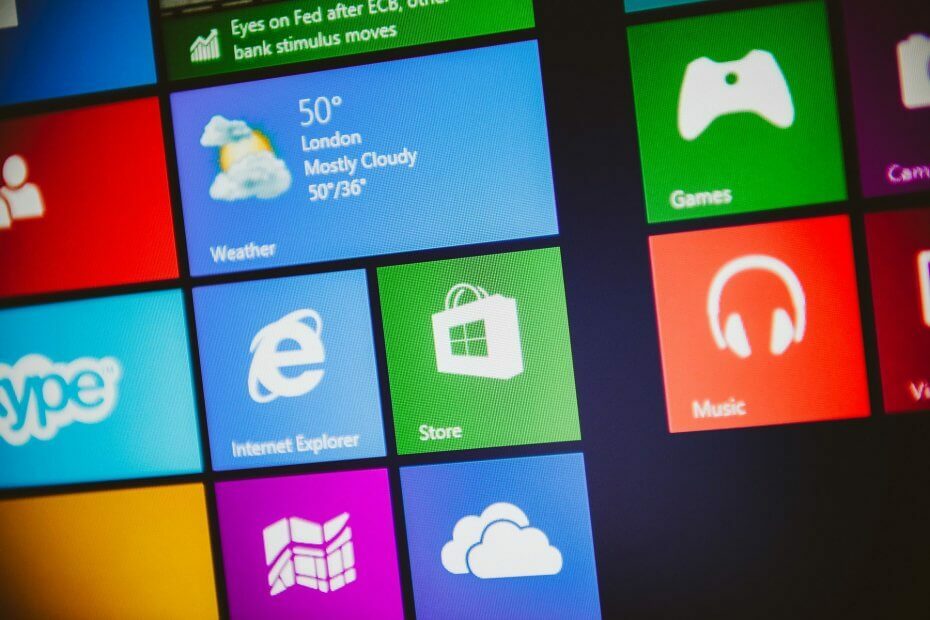
- Scarica lo strumento di riparazione PC Restoro che viene fornito con tecnologie brevettate (brevetto disponibile Qui).
- Clic Inizia scansione per trovare problemi di Windows che potrebbero causare problemi al PC.
- Clic Ripara tutto per risolvere i problemi che interessano la sicurezza e le prestazioni del tuo computer
- Restoro è stato scaricato da 0 lettori questo mese.
Molti Windows 10 gli utenti si divertono con i giochi casuali di Microsoft Store, ma a volte possono verificarsi problemi e i giochi non vengono scaricati.
Gli utenti segnalano anche di aver ricevuto Riprova. Vedi il messaggio Dettagli quando provi a scaricare giochi da Microsoft Store, quindi vediamo se possiamo risolverlo.
Microsoft Store è un componente cruciale di Windows 10, ma molti utenti hanno segnalato alcuni problemi durante il tentativo di scaricare i giochi di Microsoft Store.
Parlando di problemi con Microsoft Store, ecco alcuni problemi comuni segnalati dagli utenti:
- Impossibile scaricare da Microsoft Store Windows 10 – A volte non sarai in grado di scaricare nulla da Windows Store. Questo può essere un problema e, per risolverlo, è necessario modificare la posizione di archiviazione per le nuove app sull'unità di sistema.
- Windows 10 Store non scarica app – Molti utenti hanno segnalato che Microsoft Store non scarica affatto app. Questo può essere causato dal tuo antivirus, quindi potresti volerlo disabilitare temporaneamente.
- Impossibile installare app da Windows Store – Questo è un problema comune con l'app Microsoft Store e può verificarsi a causa di applicazioni di terze parti. Per risolvere il problema, eseguire un avvio pulito e verificare la presenza di applicazioni problematiche.
- Windows Store bloccato durante il download – A volte i tuoi giochi possono bloccarsi durante il download. In tal caso, ripristinare i componenti di Windows Update e riprovare. Se il problema persiste, installa gli ultimi aggiornamenti e controlla se questo aiuta.
Come posso risolvere il problema con il download di giochi in Windows 10?
Soluzione 1: rimuovere la scheda SD o microSD o salvare i file sull'unità C
Gli utenti segnalano che questo problema ha iniziato a verificarsi quando hanno inserito la scheda SD o la scheda microSD, quindi è consigliabile eseguire il controllo degli errori sulla scheda.
- Da Esplora file, fai clic con il pulsante destro del mouse sull'unità della scheda SD, scegli Proprietà e vai al Utensili scheda.
- Clicca su Controllo degli errori e segui le istruzioni.
Dopo aver fatto quell'errore 0x800700006 dovrebbe essere risolto.
Se questo non aiuta, potresti voler impostare le app da installare sull'unità C e non sulla scheda SD. Per farlo segui queste istruzioni:
- stampa Tasto Windows + I per aprire il App Impostazioni.
- quando App Impostazioni si apre, vai a Sistema sezione.
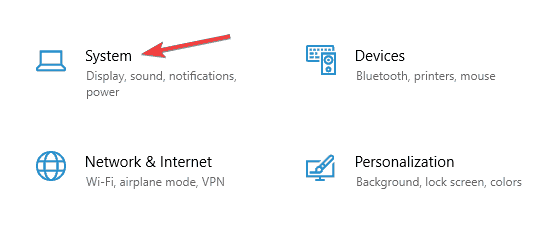
- Nel riquadro di sinistra, seleziona Conservazione. Nel riquadro di destra, in Altre impostazioni di archiviazione Selezionare Cambia dove vengono salvati i nuovi contenuti.
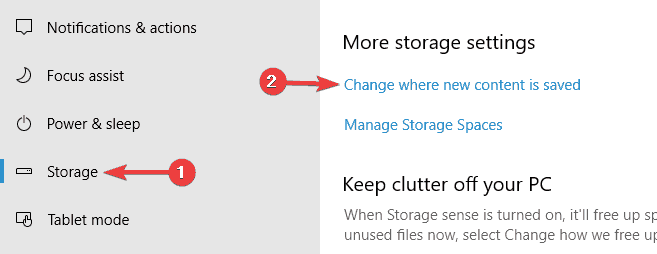
- Ora impostato Le nuove app verranno salvate in il tuo disco rigido locale.
Dopo averlo fatto, il problema con i giochi di Microsoft Store dovrebbe essere completamente risolto.
Se ciò non aiuta, alcuni utenti segnalano che la modifica della posizione di download dal PC alla scheda SD e di nuovo al PC funziona, quindi potresti provare a farlo anche tu.
Soluzione 2 – Controlla il tuo antivirus
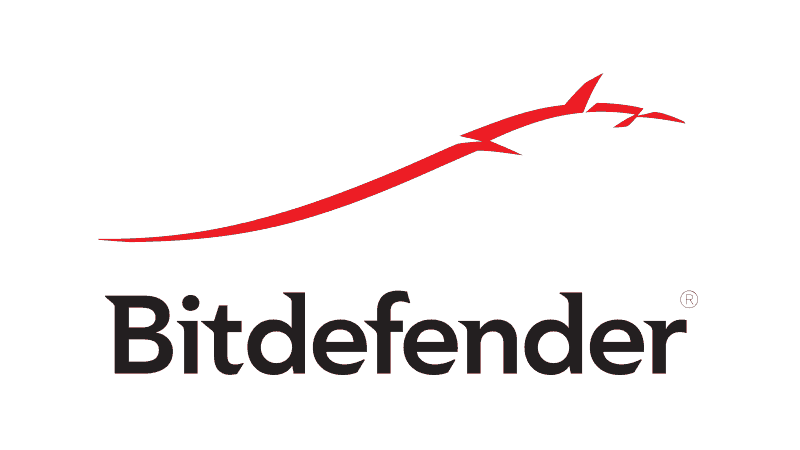
A volte il tuo antivirus può interferire con il tuo sistema e impedirti di scaricare i giochi del Microsoft Store. Tuttavia, potresti essere in grado di risolvere questo problema semplicemente modificando le impostazioni dell'antivirus.
Disabilita semplicemente alcune funzionalità antivirus, come i firewall, e controlla se questo risolve il problema.
Se ciò non funziona, puoi disabilitare completamente il tuo antivirus e verificare se questo aiuta. Se ciò non aiuta, potresti prendere in considerazione la rimozione del tuo antivirus.
Gli utenti hanno segnalato problemi con McAfee antivirus e, secondo loro, la rimozione dell'antivirus ha risolto il problema.
Tieni presente che questo problema non è limitato a McAfee e anche altri strumenti antivirus possono causare questo problema.
Se la rimozione dell'antivirus risolve il problema, dovresti considerare di passare a un nuovo antivirus.
Bitdefender è un potente antivirus che offre una grande sicurezza e, poiché è completamente compatibile con Windows 10, non interferirà in alcun modo con il tuo sistema.
Soluzione 3: riavviare i servizi di Windows Update
Secondo gli utenti, a volte potresti essere in grado di risolvere il problema con Windows Store semplicemente ripristinando i servizi di Windows Update. Questo è un processo abbastanza semplice e puoi farlo seguendo questi passaggi:
- stampa Tasto Windows + X aprire Menu Win + X. Selezionare Prompt dei comandi (Amministratore) o PowerShell (Amministratore) dall'elenco dei risultati.
- All'avvio del prompt dei comandi, eseguire i seguenti comandi:
- net stop wuausserv
- bit di stop netto
- rinomina c:\windows\SoftwareDistribution SoftwareDistribution.old
- inizio netto wuausserv
- bit di inizio netto
Dopo averlo fatto, prova ad avviare nuovamente Windows Store e controlla se il problema con i giochi di Windows Store è ancora presente.
Soluzione 4 – Installa gli ultimi aggiornamenti
Esegui una scansione del sistema per scoprire potenziali errori

Scarica Restoro
Strumento di riparazione del PC

Clic Inizia scansione per trovare problemi di Windows.

Clic Ripara tutto per risolvere i problemi con le tecnologie brevettate.
Esegui una scansione del PC con lo strumento di riparazione Restoro per trovare errori che causano problemi di sicurezza e rallentamenti. Al termine della scansione, il processo di riparazione sostituirà i file danneggiati con nuovi file e componenti di Windows.
Se hai problemi a scaricare i giochi di Microsoft Store, il problema potrebbe essere correlato a uno degli aggiornamenti mancanti.
Windows 10 potrebbe avere un paio di bug, ma Microsoft di solito li risolve rilasciando un aggiornamento di Windows.
Windows 10 installa automaticamente gli aggiornamenti mancanti, ma a volte potresti saltare uno o due aggiornamenti. Tuttavia, puoi sempre controllare manualmente gli aggiornamenti effettuando le seguenti operazioni:
- Apri il App Impostazioni e vai a Aggiornamento e sicurezza sezione.
- Clic Controlla gli aggiornamenti pulsante.
Se sono disponibili aggiornamenti, verranno scaricati automaticamente in background e installati non appena si riavvia il PC. Una volta aggiornato il sistema, controlla se il problema persiste.
Soluzione 5: disconnettersi da Microsoft Store
Secondo gli utenti, se riscontri problemi durante il download dei giochi di Microsoft Store, potresti provare a disconnetterti e ad accedere nuovamente.
A volte questo può risolvere il problema con Microsoft Store, quindi assicurati di provarlo. Per disconnetterti da Microsoft Store, procedi come segue:
- Inizio Microsoft Store.
- Fai clic sull'icona dell'utente nell'angolo in alto a destra e seleziona il tuo account.
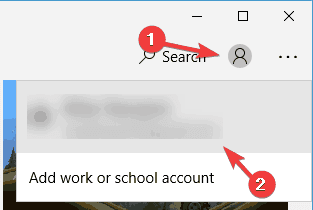
- Clicca il disconnessione pulsante.
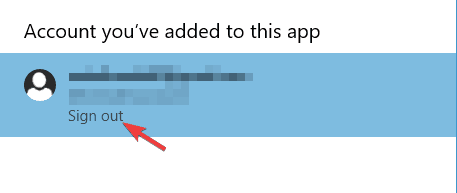
- Seleziona l'icona utente e scegli and registrati dal menù.
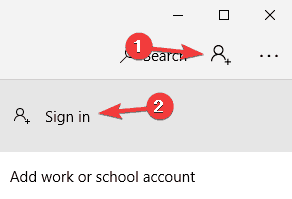
- Seleziona il tuo account dall'elenco e fai clic su Continua.
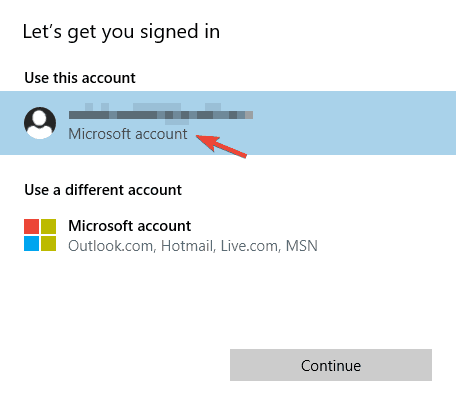
- Inserisci la tua password e sarai di nuovo connesso a Microsoft Store.
Dopo aver apportato queste modifiche, controlla se il problema con i giochi di Windows Store è stato risolto.
Soluzione 6: eseguire un avvio pulito
Per risolvere il problema con Microsoft Store Games, alcuni utenti consigliano di eseguire un avvio pulito.
A volte le applicazioni di avvio possono interferire con il tuo sistema e ciò può portare a questo e molti altri problemi. Tuttavia, puoi risolvere questi problemi semplicemente effettuando le seguenti operazioni:
- stampa Tasto Windows + R ed entra msconfig. stampa accedere o clicca ok.
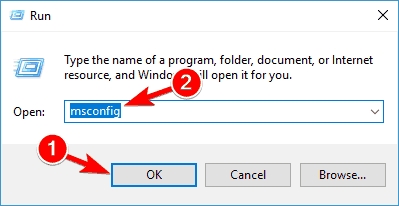
-
Configurazione di sistema apparirà la finestra. Vai a Servizi scheda e controlla Nascondi tutti i servizi Microsoft. Ora clicca Disabilitare tutto.
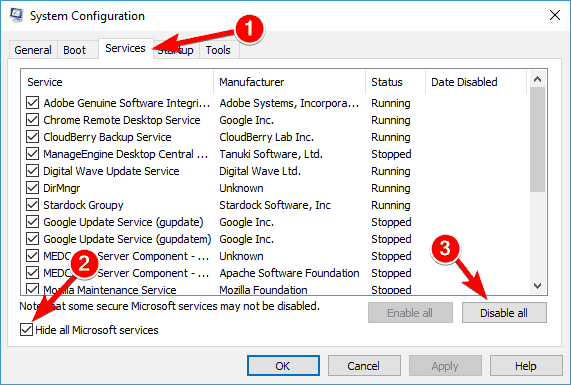
- Vai a Avviare scheda e fare clic Aperto Task Manager.
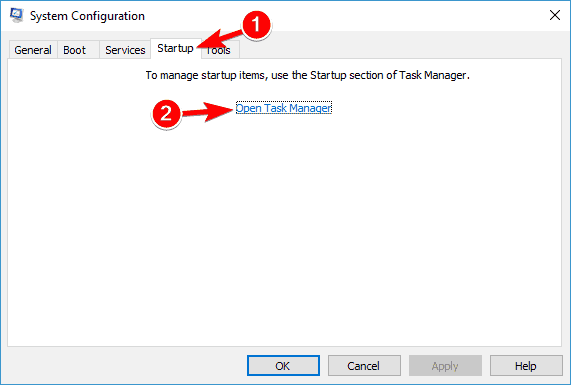
- Fare clic con il pulsante destro del mouse sul primo elemento dell'elenco e scegliere disattivare dal menù. Ripetere questo passaggio per tutti gli elementi dell'elenco.
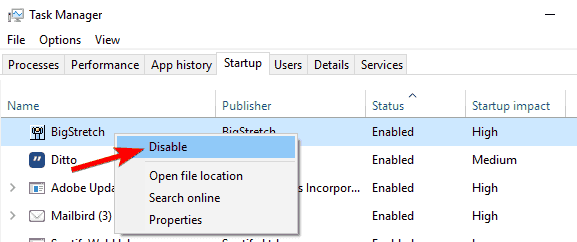
- Ora chiudi Task Manager e torna a Configurazione di sistema finestra. Clic Applicare e ok per salvare le modifiche. Riavvia il tuo PC.
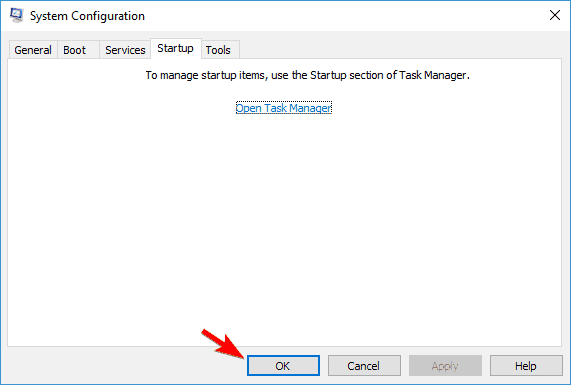
Una volta riavviato il PC, controlla se il problema persiste. In caso contrario, è quasi certo che la causa fosse una delle app o dei servizi disabilitati.
Se vuoi scoprire quale app è stata la causa, abilita le applicazioni e i servizi disabilitati uno per uno o in gruppi.
Una volta trovata l'applicazione problematica, rimuovila e controlla se questo risolve il tuo problema.
Soluzione 7: creare un nuovo account utente
Se non riesci a scaricare i giochi di Windows Store, il problema potrebbe essere il tuo account utente. L'account utente può essere danneggiato a volte e ciò può portare a questo e molti altri problemi.
Per risolvere il problema, si consiglia di creare un nuovo account utente. Puoi farlo seguendo questi passaggi:
- Apri il App Impostazioni e vai a Conti sezione.
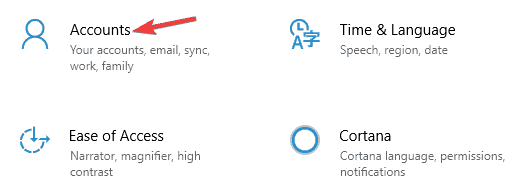
- Vai a Famiglia e altre persone nel riquadro di sinistra. Nel riquadro di destra, scegli Aggiungi qualcun altro a questo PC.
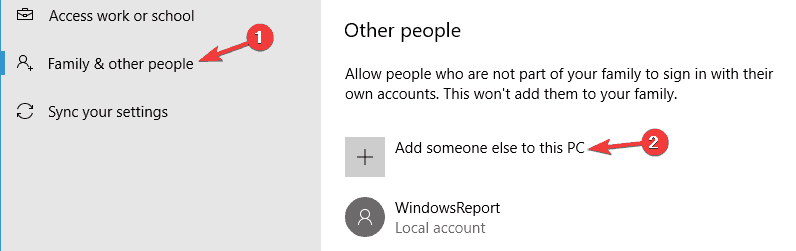
- Selezionare Non ho i dati di accesso di questa persona.
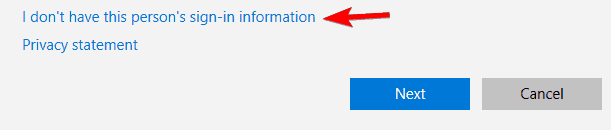
- Ora scegli Aggiungi un utente senza a Microsoft account.
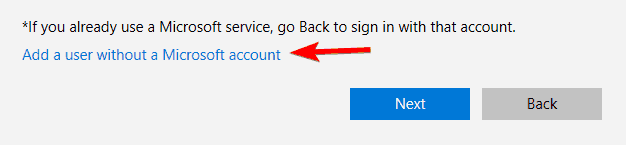
- Immettere il nome utente desiderato e fare clic su Il prossimo.
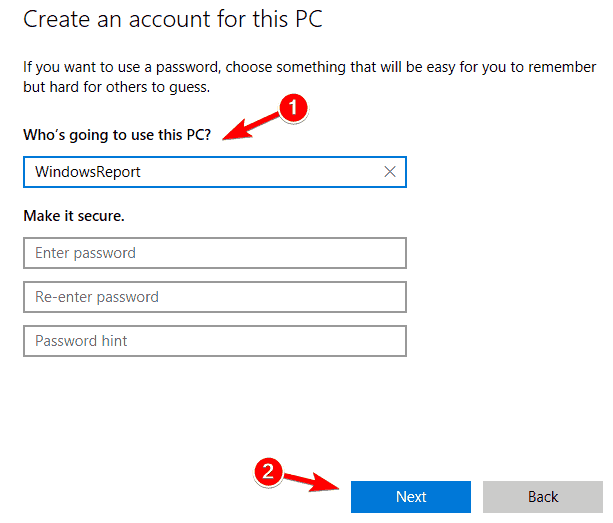
Dopo aver creato un nuovo account utente, passa ad esso e controlla se il problema persiste.
Se il nuovo account non è interessato da questo problema, potresti dover spostare i tuoi file personali su di esso e iniziare a utilizzarlo al posto del tuo vecchio account.
Soluzione 8: eseguire un ripristino del sistema
Se riscontri problemi con i giochi di Microsoft Store, potresti essere in grado di risolvere il problema eseguendo un Ripristino del sistema.
Grazie a questa funzione, puoi facilmente ripristinare il tuo PC a uno stato precedente e risolvere molti problemi incluso questo. Per ripristinare il tuo PC, procedi come segue:
- stampa Tasto Windows + S ed entra ripristino del sistema. Scegliere Crea un punto di ripristino dal menù.
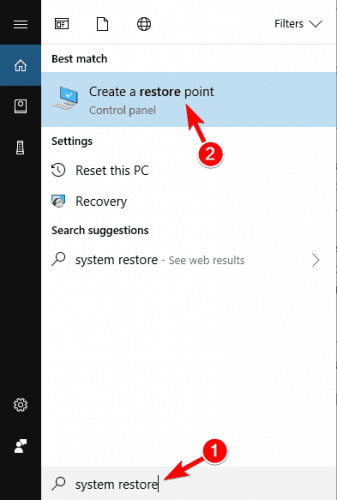
- Quando si apre la finestra Protezione sistema, scegli Ripristino del sistema.
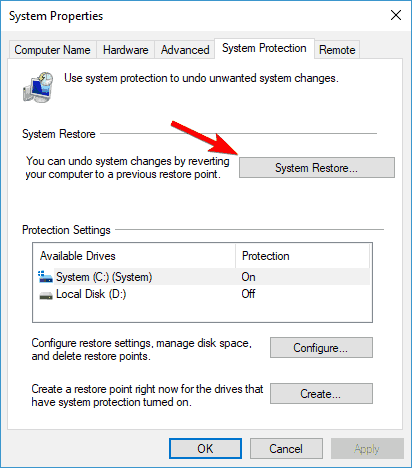
- Si aprirà la finestra Ripristino configurazione di sistema. Clic Il prossimo.
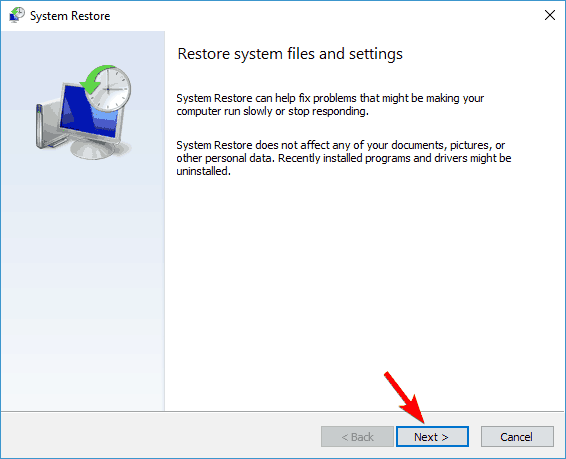
- Se disponibile, controlla Mostra più punti di ripristino. Selezionare il punto di ripristino desiderato e fare clic su Il prossimo.
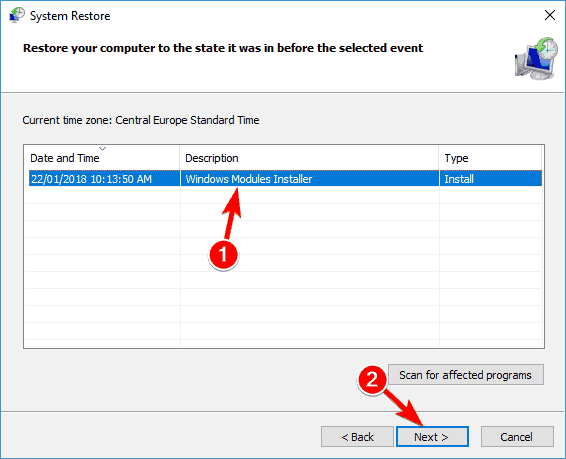
- Segui le istruzioni sullo schermo per ripristinare il sistema.
Dopo che il sistema è stato ripristinato, controlla se il problema persiste.
Non essere in grado di scaricare i giochi del Microsoft Store può essere un grosso problema per molti utenti, ma speriamo che tu sia riuscito a risolvere il tuo problema con una delle nostre soluzioni.
 Hai ancora problemi?Risolvili con questo strumento:
Hai ancora problemi?Risolvili con questo strumento:
- Scarica questo strumento di riparazione del PC valutato Ottimo su TrustPilot.com (il download inizia da questa pagina).
- Clic Inizia scansione per trovare problemi di Windows che potrebbero causare problemi al PC.
- Clic Ripara tutto per risolvere i problemi con le tecnologie brevettate (Sconto esclusivo per i nostri lettori).
Restoro è stato scaricato da 0 lettori questo mese.
Domande frequenti
Dovresti iniziare usando lo strumento di risoluzione dei problemi per le app di Microsoft Store. Se questo non risolve il tuo problema, abbiamo un ottima guida che ti aiuterà a risolvere questo problema.
Per ripristinare Microsoft Store, puoi utilizzare PowerShell. Ecco un ottima guida su come recuperare Microsoft Store.
Fai clic sulla scheda App o Giochi in Microsoft Store. Per vedere più elementi, seleziona Mostra tutto alla fine della riga. Seleziona l'app o il gioco che desideri scaricare e seleziona Ottieni.


